Cómo crear un grupo de contactos en iPhone (3 formas fáciles)
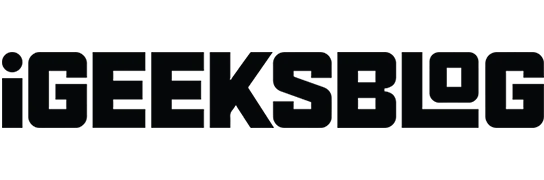
Ya sea que se esté preparando para su próxima gran aventura, lanzando ideas con su equipo o planeando una gran fiesta, configurar un grupo de contacto en su iPhone puede hacer que su vida de mensajería sea mucho más fácil.
Lo más probable es que ya esté utilizando dichos grupos en aplicaciones de redes sociales como WhatsApp y Facebook Messenger. Sin embargo, ¿sabías que puedes crear un grupo similar en tu iPhone?
Antes de iOS 16, esto solo era posible a través de iCloud o mediante una aplicación de terceros. Pero con iOS 16 e iOS 17, puede crear uno usando sus contactos con solo unos pocos pasos, sin descargas ni inicios de sesión adicionales. Esto es todo lo que necesitas hacer.
- Requisitos para crear un grupo de contactos en iPhone
- Cómo hacer un grupo de contactos en iPhone
- Cómo crear un grupo de contactos en iPhone usando iCloud
- Cómo enviar correos electrónicos grupales en iPhone
- Cómo crear un grupo de contactos en iPhone usando aplicaciones de terceros
Requisitos para crear un grupo de contactos en iPhone
- Primero, debe asegurarse de estar ejecutando al menos iOS 16 para usar la función.
- En segundo lugar, solo puede agregar personas que forman parte de sus contactos, así que asegúrese de que todos los amigos que desea agregar al grupo estén guardados en su lista de contactos.
Crear un grupo de contactos en su iPhone es casi similar a cómo crearía uno en las aplicaciones de mensajería social. Así es cómo:
Cómo hacer un grupo de contactos en iPhone
- Abra la aplicación Teléfono → Toque la pestaña Contactos .
- Toca Listas en la parte superior izquierda de la pantalla.
- Debería ver las cuentas de correo en la pantalla. Esto depende de las cuentas de correo registradas en su iPhone, como iCloud y Gmail.
- Seleccione Agregar lista en la parte superior derecha → Elija la cuenta que desea.
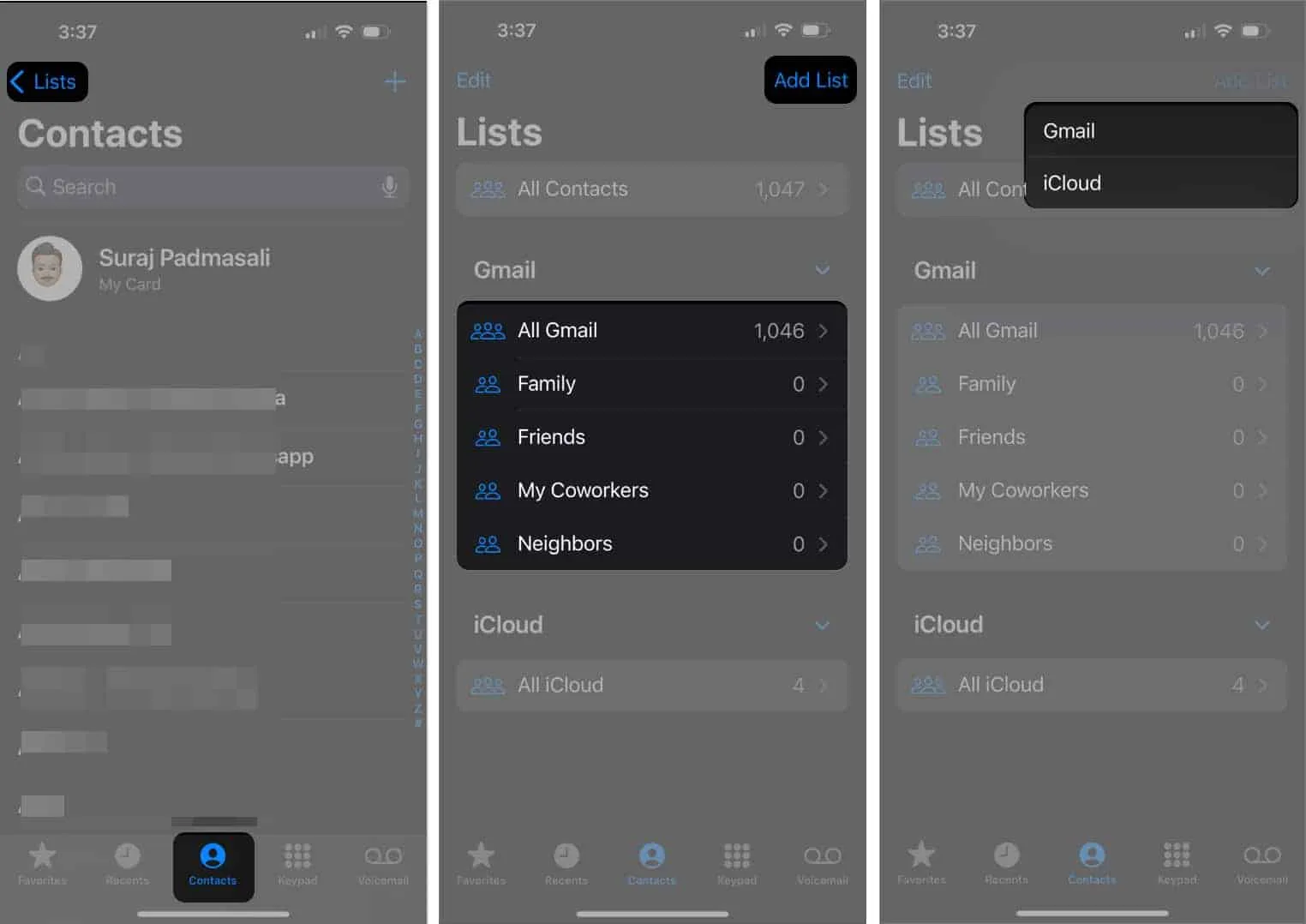
- Agregue un nombre a su lista → Toque Listo en el teclado.

Tenga en cuenta que esto es un poco diferente de un chat grupal de iMessage. Lea aquí para aprender cómo crear y usar un chat grupal de iMessage en su iPhone .
Cómo agregar un contacto a su grupo de contactos
- Seleccione una lista para verla.
- Presiona el ícono Agregar (+) en la esquina superior derecha.
- Seleccione las personas que desea agregar a su lista de contactos.
- Seleccione Listo .
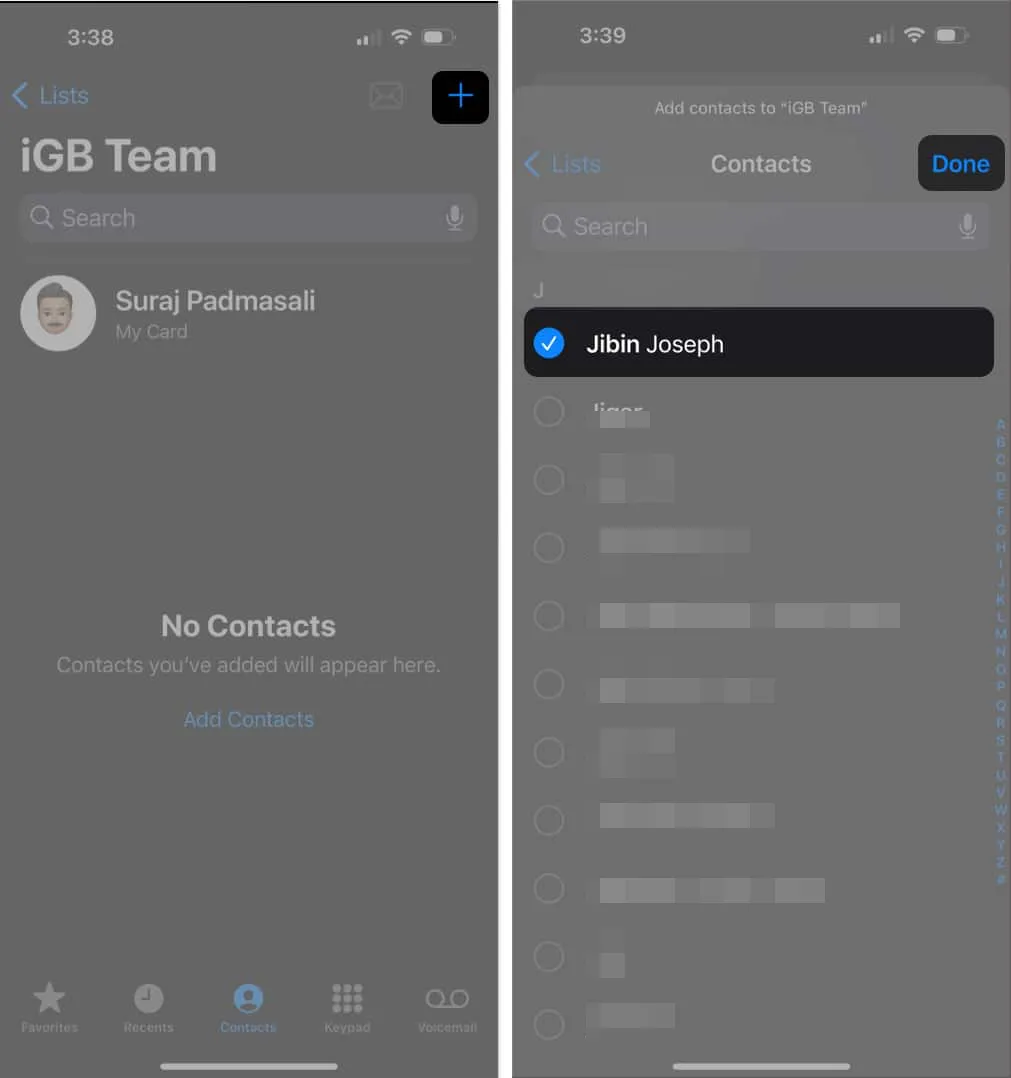
Alternativamente, vaya a su lista de contactos y toque Agregar a la lista en la parte inferior. Seleccione a qué lista desea agregarlos.
Cómo eliminar un contacto de su grupo de contactos
Eliminar un contacto es tan fácil como deslizar, literalmente.
- Simplemente abra el grupo de contactos → Seleccione la persona que desea eliminar.
- Deslícese hacia la izquierda en el contacto y toque Eliminar .
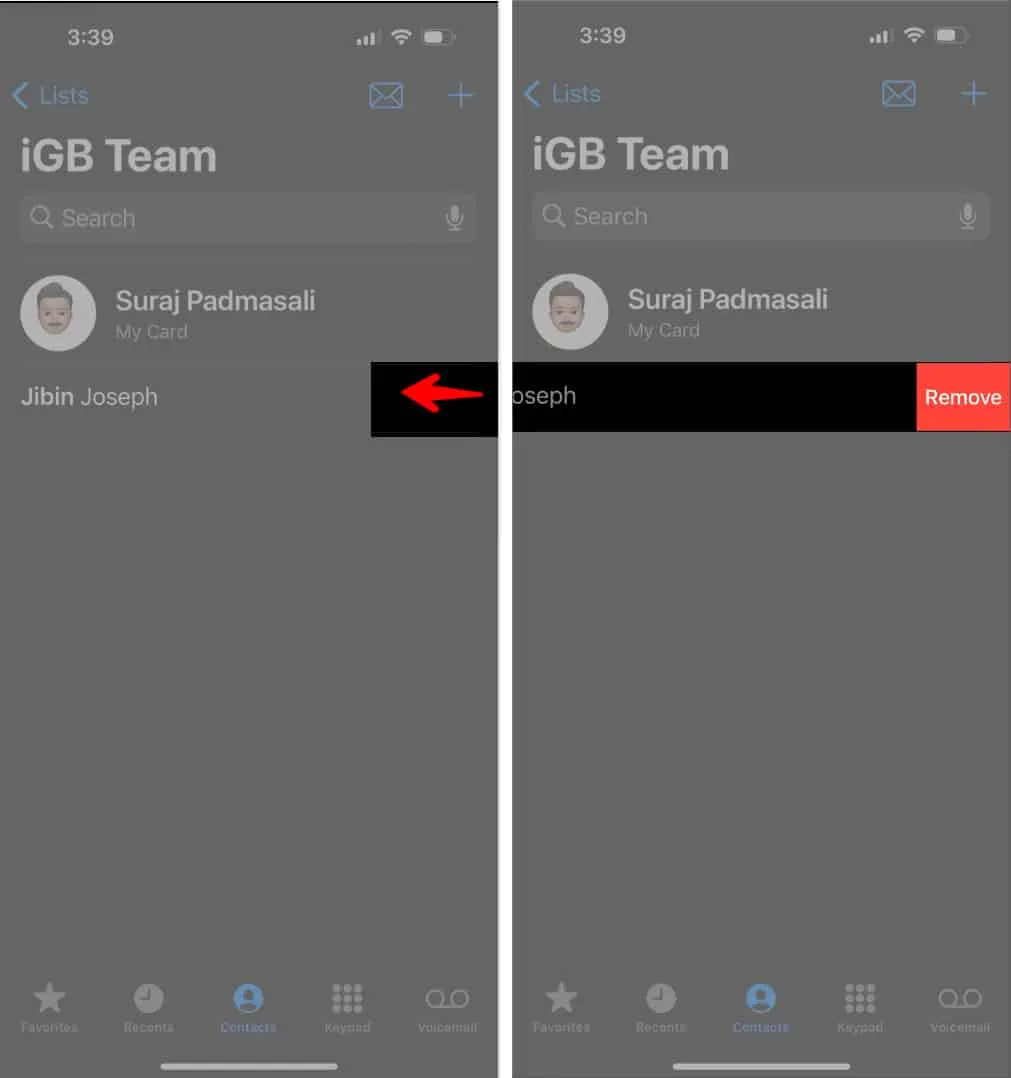
Cómo crear un grupo de contactos en iPhone usando iCloud
Antes de iOS 16, los usuarios de Apple solo podían crear un grupo de contactos a través de iCloud. Todavía puede usar esto, especialmente en su Mac o PC. Tenga en cuenta que si bien puede acceder a iCloud.com desde su iPhone, debe estar en una tableta o computadora para acceder a Contactos en iCloud.
Aquí se explica cómo crear un grupo de contactos desde iCloud:
- Ve a iCloud.com .
- Seleccione Contactos .
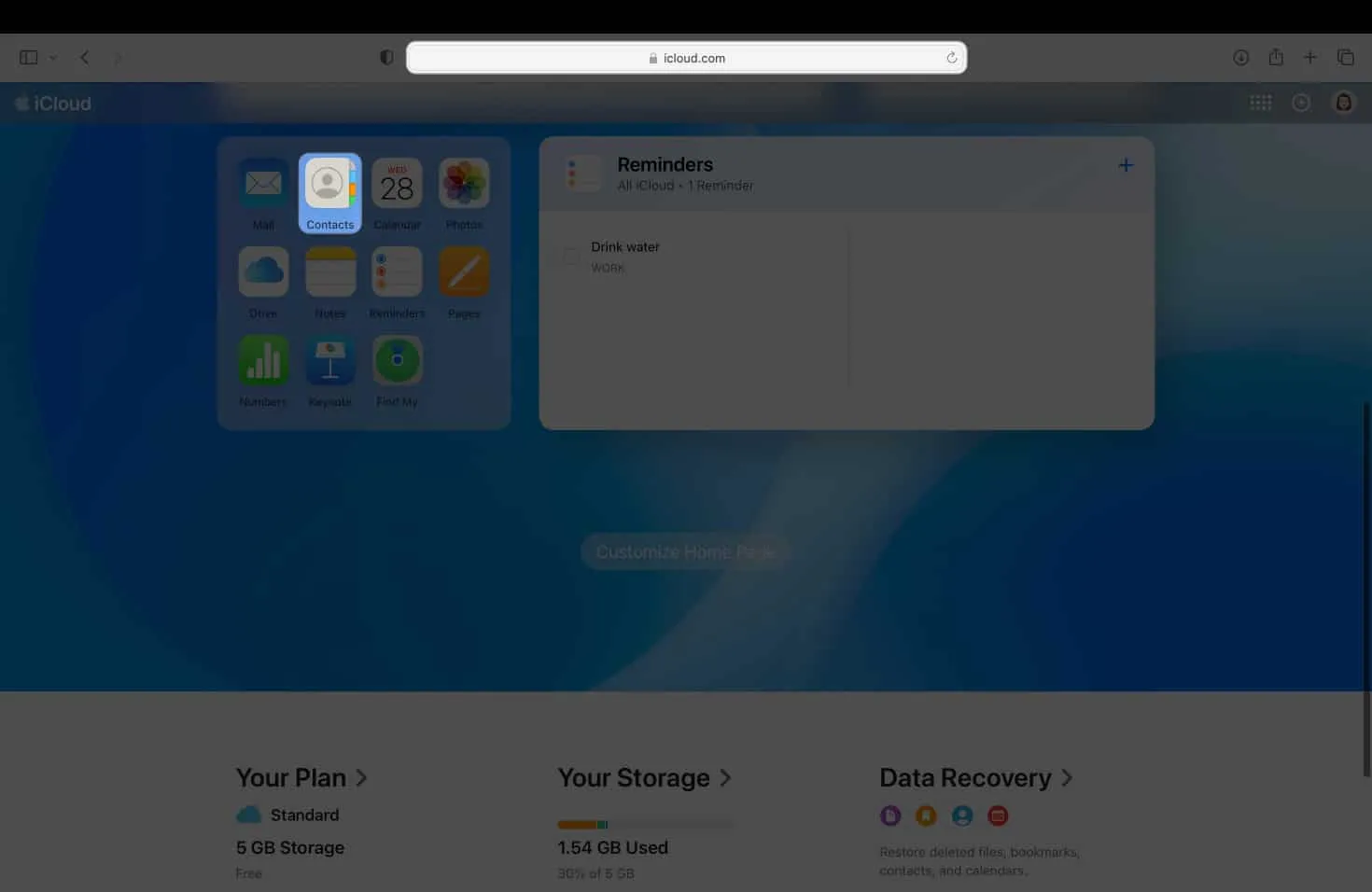
- Seleccione + en la parte inferior de la barra lateral → Seleccionar nuevo grupo .
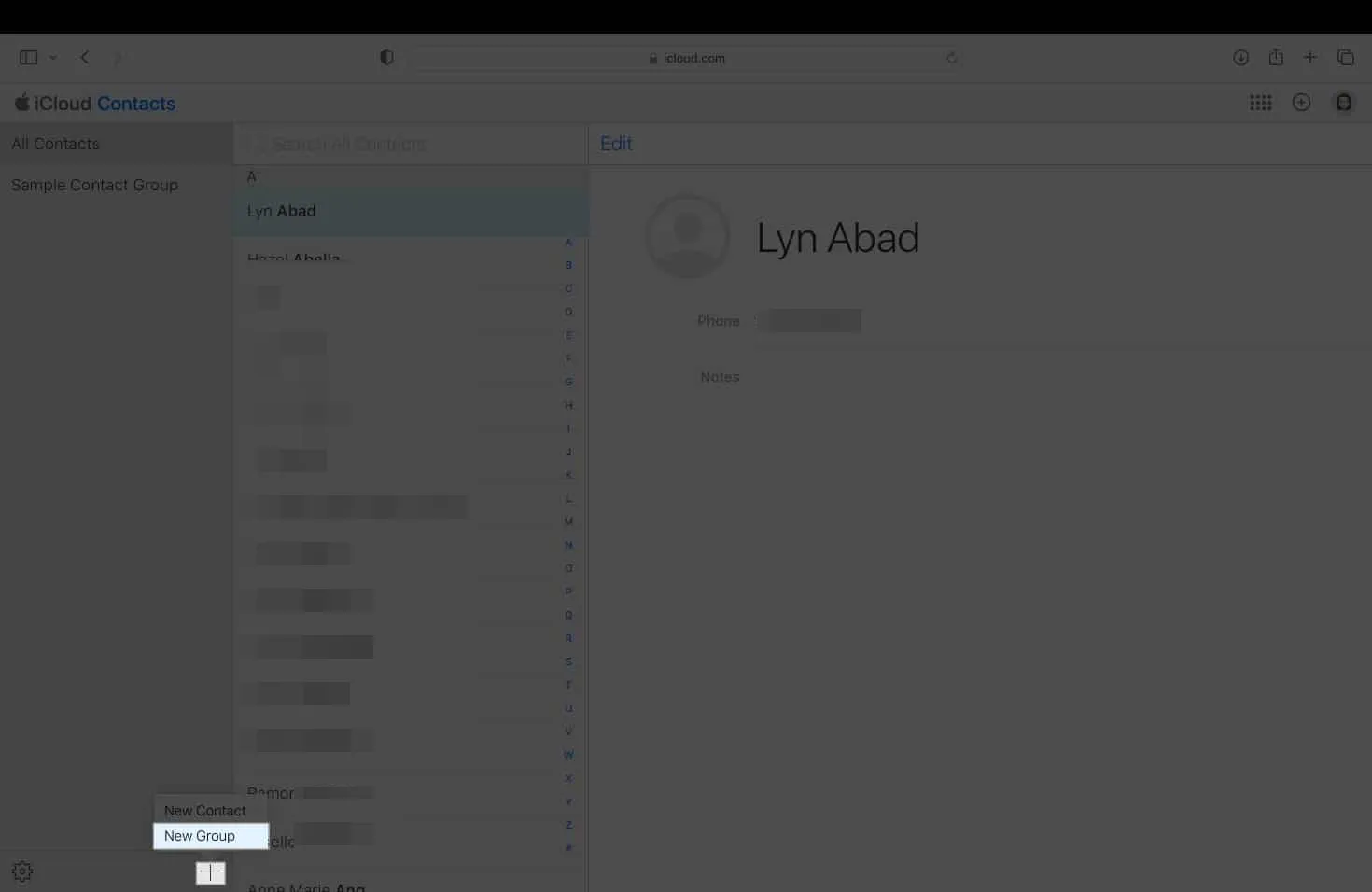
- Haga doble clic en el grupo, que tendrá un nombre de marcador de posición de Grupo sin título 1 . Pulse Intro o Retorno .
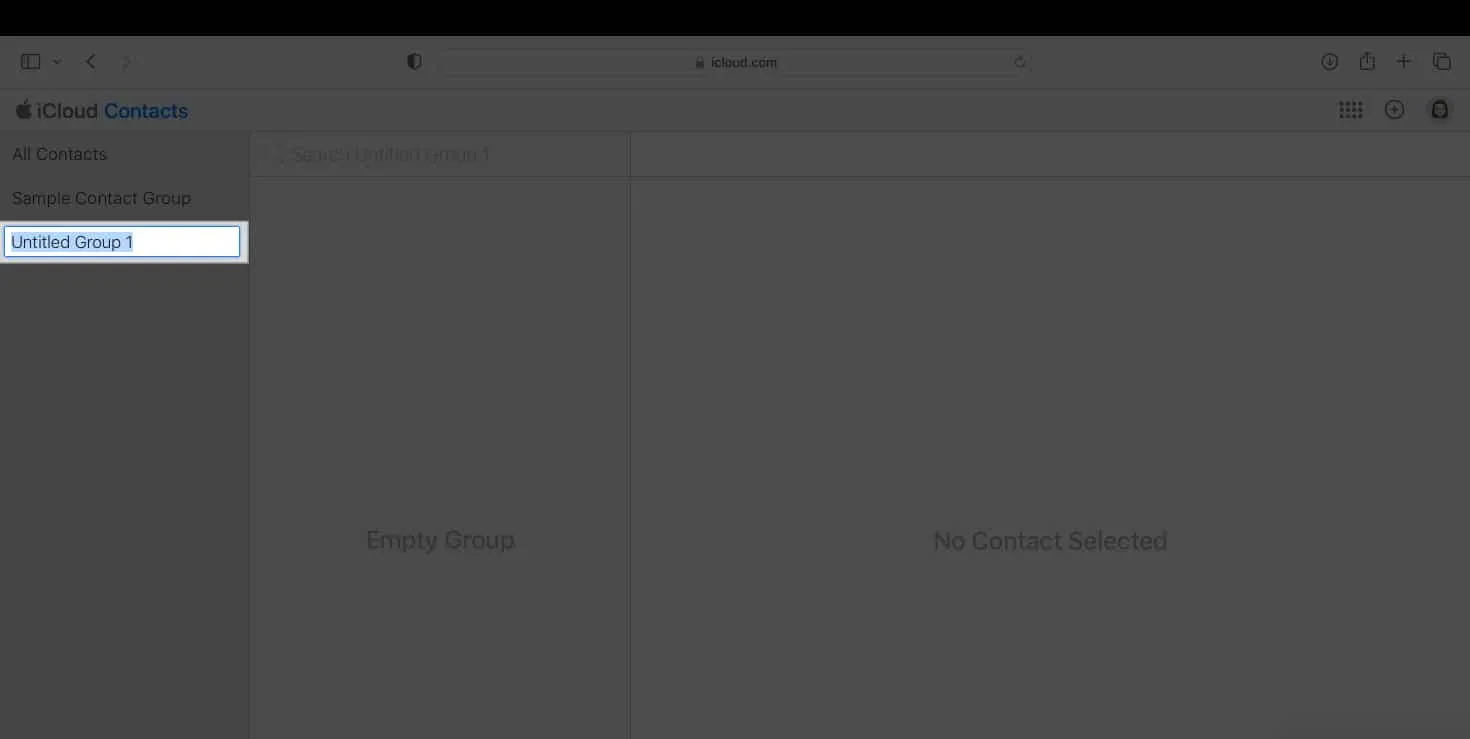
Cómo agregar contactos al grupo en iCloud
- Una vez que haya terminado de crear un grupo de contactos → Vuelva a Todos los contactos haciendo clic en él.
- Verá una vista de lista de todos sus contactos.
- Arrastra uno o más contactos a tus grupos de contactos en la barra lateral.
Cómo eliminar contactos del grupo en iCloud
Tenga en cuenta que eliminar un contacto del grupo solo lo elimina del grupo y no del grupo Todos los contactos, pero eliminar un contacto del grupo Todos los contactos elimina el contacto de todos sus dispositivos. Para eliminar un contacto de un grupo:
- Abra Contactos en iCloud.com .
- Elija el grupo que desea modificar.
- Seleccione el contacto → Pulse Eliminar .
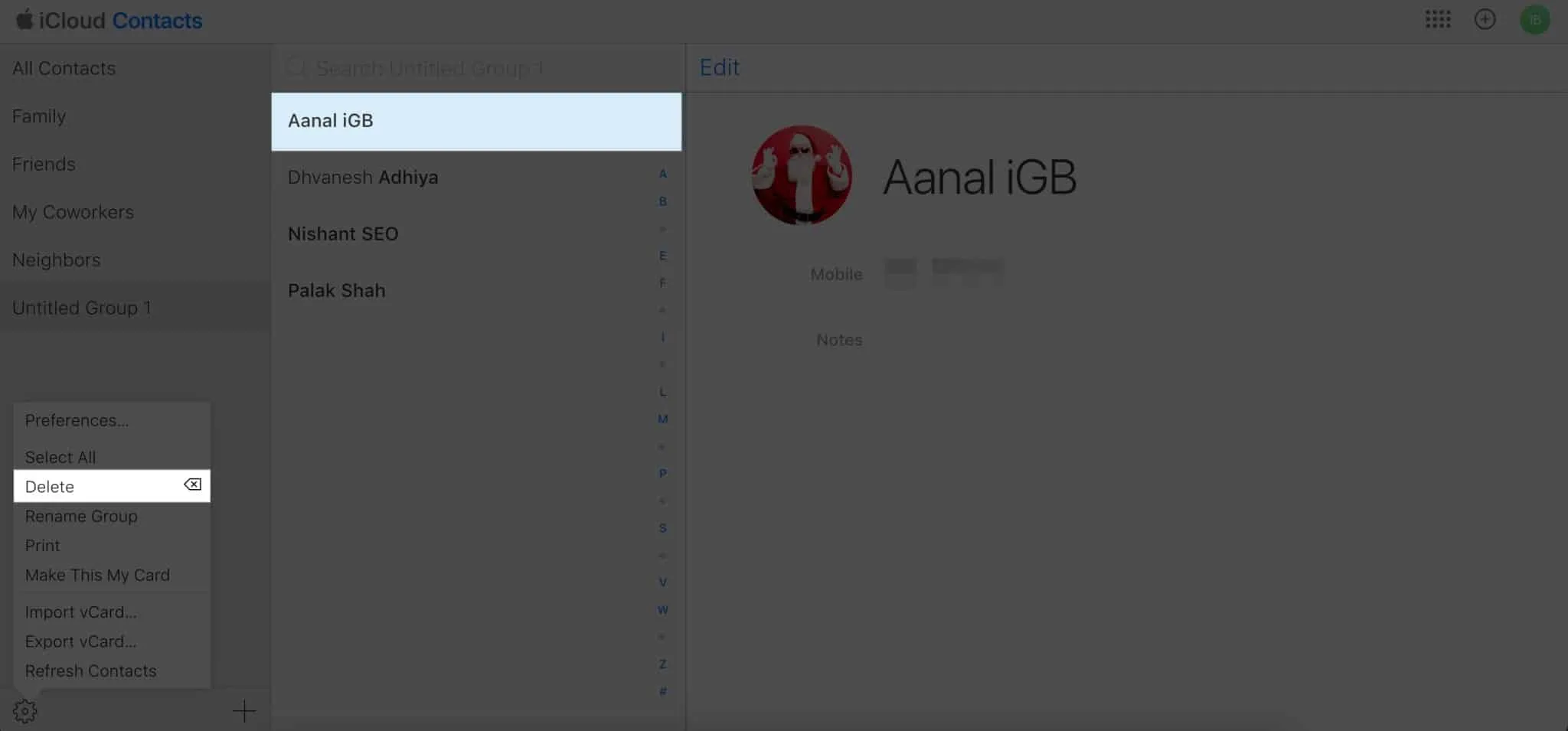
Cómo enviar correos electrónicos grupales en iPhone
También puede enviar correos electrónicos a su grupo de contactos siempre que sus contactos tengan sus direcciones de correo electrónico registradas en su tarjeta de contacto.
- Abra Contactos → vea la lista de grupos de contactos.
- Presiona el ícono de Correo en la parte superior de la pantalla.
- Envía un correo electrónico como de costumbre.
Cómo crear un grupo de contactos en iPhone usando aplicaciones de terceros
Incluso si su iPhone no funciona con iOS 16, aún tiene la opción de formar grupos mediante el uso de aplicaciones de terceros. Si todos sus contactos tienen cuentas registradas en plataformas de mensajería como WhatsApp, Viber o Facebook Messenger, puede que le resulte más conveniente utilizar estas aplicaciones.
Alternativamente, hay aplicaciones de terceros que funcionan, como Grupos de contactos en iPhone, como Grupos de contactos y Grupos . Ambas aplicaciones requieren que les otorgues acceso a tus contactos. Desde aquí, puede crear grupos y enviar mensajes y correos electrónicos.
Terminando…
Al usar la mensajería social, crear un grupo de contacto es una segunda naturaleza para la mayoría de nosotros. Entonces, si prefiere comunicarse a través de Mensajes o correo electrónico, encontrará útil el grupo de contactos integrado del iPhone. ¿Hiciste uno para ti? ¡Comparte tu experiencia a continuación!



Deja una respuesta